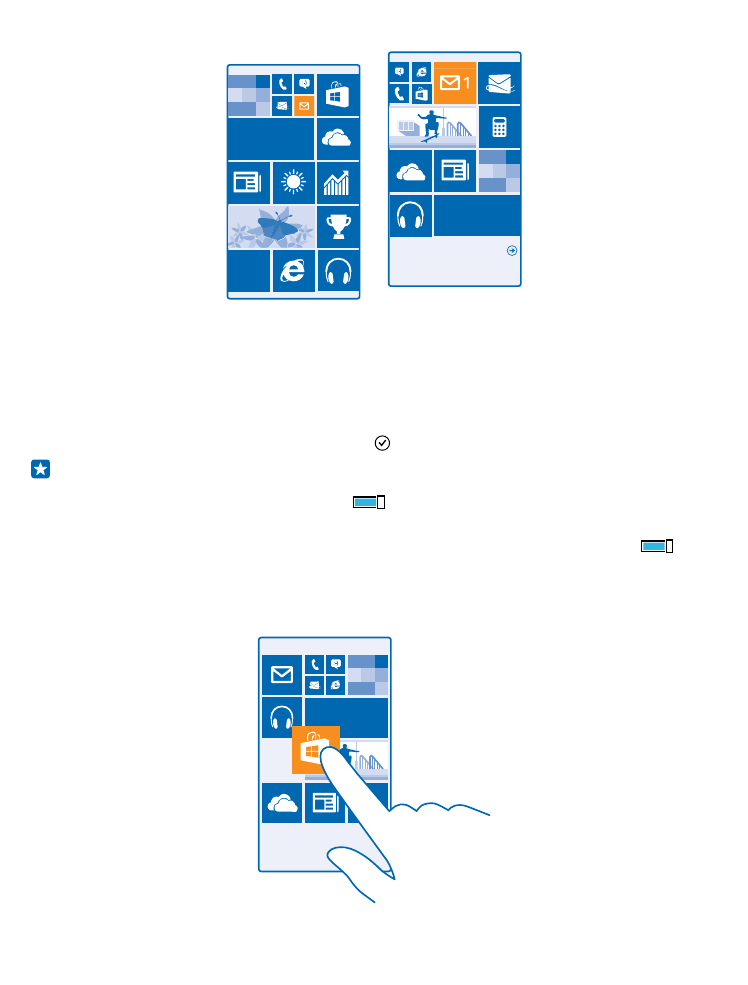
將開始畫面個性化
您是否也想要變更開始畫面的外觀? 您可以選擇背景相片、將喜愛的應用程式和其他項目釘選到開始
畫面上,或依照喜好調整動態磚大小和版面配置。
1. 要新增背景相片,請在開始畫面上從螢幕頂端向下滑動,然後點選所有設定。
2. 點選 開始畫面+佈景主題設定 > 選擇相片。
3. 點選一張相片,裁剪成您想要的大小,然後點選 。
秘訣: 何不將您的背景和動態磚設定成可與背景相片互相搭配的色彩呢? 點選 背景 或 輔色。 要
讓在所有 Windows 裝置中共用佈景主題,請在開始畫面上從螢幕頂端向下滑動,然後點選所有設
定 > 同步我的設定,將佈景主題設定為開
。
變更動態磚版面配置
如果您的手機預設只有兩欄動態磚,您可以加入第三欄。 將顯示更多開始畫面磚設定為開
。
現在您就可以移動和調整動態磚大小,享受更多空間所帶來的便利性。
移動動態磚
點選並按住一塊動態磚,將它拖放到新位置,然後點選螢幕。
© 2014 Microsoft Mobile。版權所有,翻印必究。
30
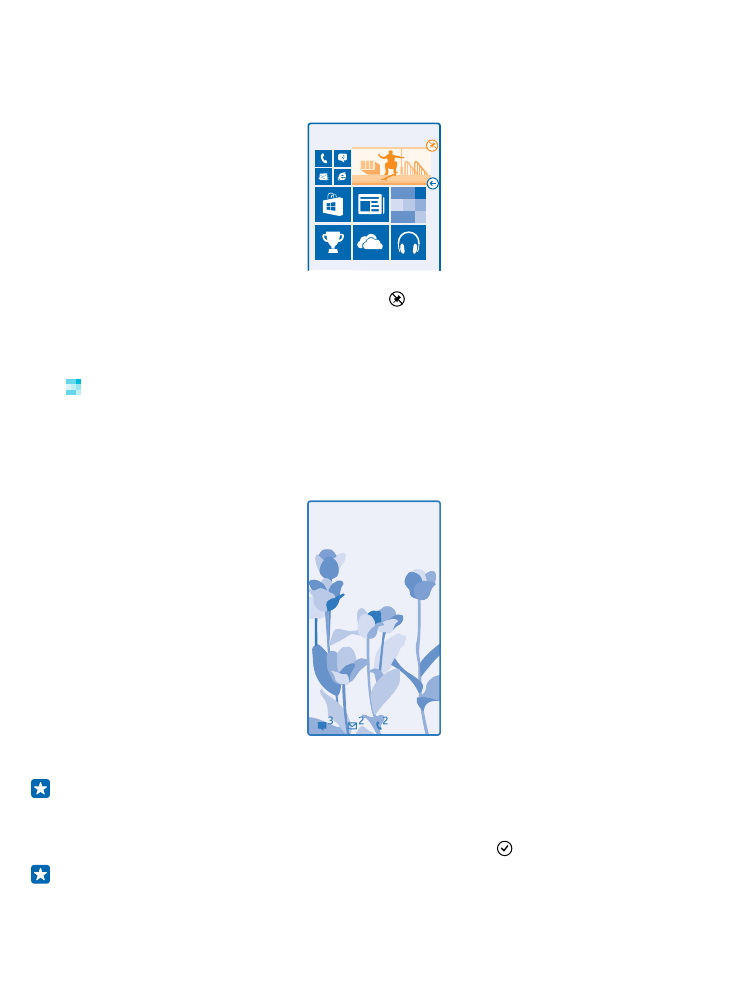
調整大小或取消釘選動態磚
要重新調整大小,請點選並按住動態磚,然後點選箭頭圖示。
動態磚可以調整成小、中或大。 動態磚愈大,就能顯示愈多資訊。
要取消釘選動態磚,請點選並按住動態磚,然後點選 。
釘選應用程式
向左滑動以前往應用程式功能表,點選並按住該應用程式,然後點選釘選到開始畫面。
釘選連絡人
點選 連絡人,點選並按住某位連絡人,然後點選釘選到開始畫面。
當您釘選連絡人時,他們的最新動態將會顯示在動態磚上,而且您可以直接從開始畫面撥號給他們。